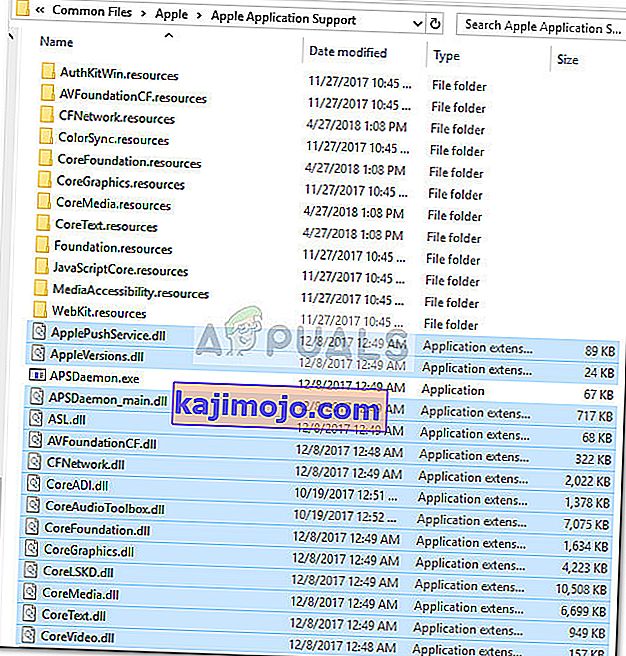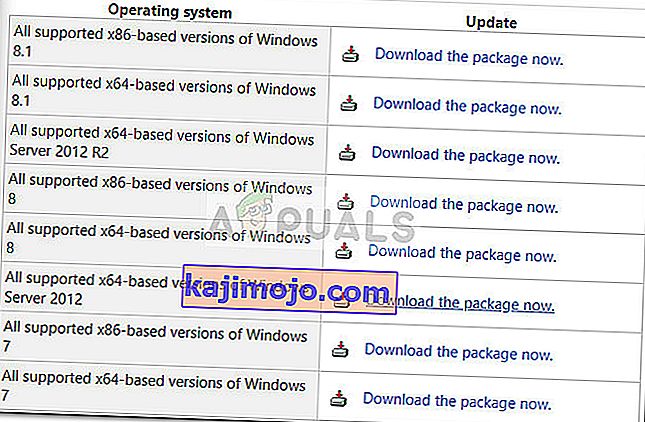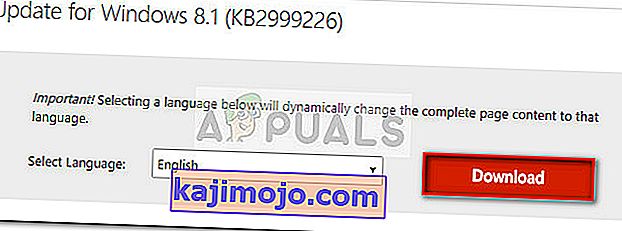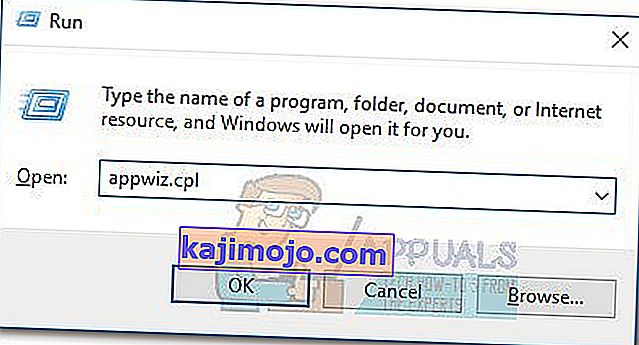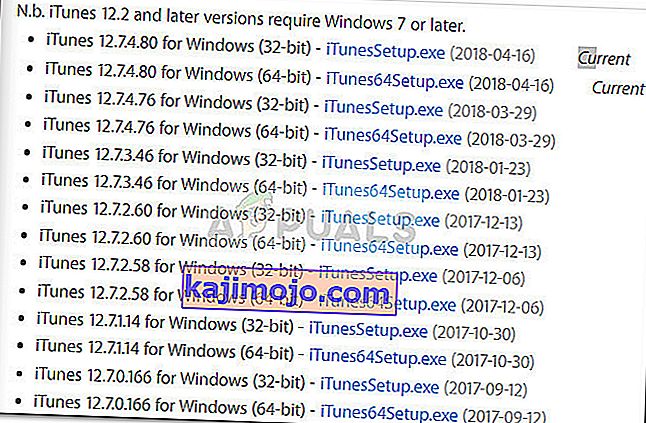Viga "api-ms-win-crt-runtime-l1-1-0.dll puudub" ilmnevad Windowsi kasutajatele sageli pärast seda, kui nad on värskendanud iTunes'i uusimale versioonile. Enamik kasutajaid, keda see probleem puudutab, ei saa iTunes'i avada.

Meie uurimiste põhjal näib, et probleem on kestnud juba paar aastat ja näib taas kerkivat, kui Apple avaldab uue iTunes'i värskenduse. Kuigi api-ms-win-crt-runtime-l1-1-0.dll- fail asub vähemalt kolmes erinevas asukohas, näib, et ainult programmifailides / iTunesis asuv fail käitub valesti.
Kui teil on selle probleemiga praegu probleeme, võivad abiks olla järgmised meetodid. Meil on õnnestunud tuvastada ja kureerida paranduste kogu, mis on lahendanud sarnases olukorras olevate kasutajate tõrke „api-ms-win-crt-runtime-l1-1-0.dll puudub” . Järgige järjekordi järgmisi meetodeid, kuni ilmub parandus, mis suudab teie olukorra jaoks probleemi lahendada. Alustagem!
1. meetod: api-ms-win-crt-runtime-l1-1-0.dll asendamine kohaliku koopiaga (ajutine parandus)
Nagu mõned kasutajad on märkinud, võib faili api-ms-win-crt-runtime-l1-1-0.dll leida mitmest erinevast kohast. Mõnel kasutajal on õnnestunud parandada tõrge „api-ms-win-crt-runtime-l1-1-0.dll puudub” , asendades vea „api-ms-win-crt-runtime-l1-1-0.dll fail programmifailidest / iTunesist koos koopiaga failidest programmifailid / ühised failid / Apple / Apple'i rakenduste tugiteenused.
Teised kasutajad teatavad, et see parandus töötab ainult siis, kui kopeerite ja kleepite kõik DLL-failid Apple'i rakendustugilt .
Märkus. Pidage meeles, et kuigi selle meetodi edukuse tõenäosus on suur, on mõned kasutajad teatanud, et parandus on ainult ajutine. Tundub, et probleem ilmneb uuesti iga kord, kui seda konkreetset DLL-faili värskendatakse. Kui leiate, et probleem naaseb järgmisel värskendusel või otsite püsivamat lahendust, minge otse 2. meetodi juurde .
Siin on kiire juhend, kuidas asendada fail api-ms-win-crt-runtime-l1-1-0.dll teise kohaliku koopiaga:
- Veenduge, et iTunes ja kõik muud Apple'ile kuuluvad protsessid on suletud.
- Liikuge saidile Program Files / Common Files / Apple / Apple Applications Support ja kopeerige api-ms-win-crt-runtime-l1-1-0.dll koos kõigi teiste DLL-failidega, mille leiate Apple'i rakendustugiteenuse juurkaustast. .
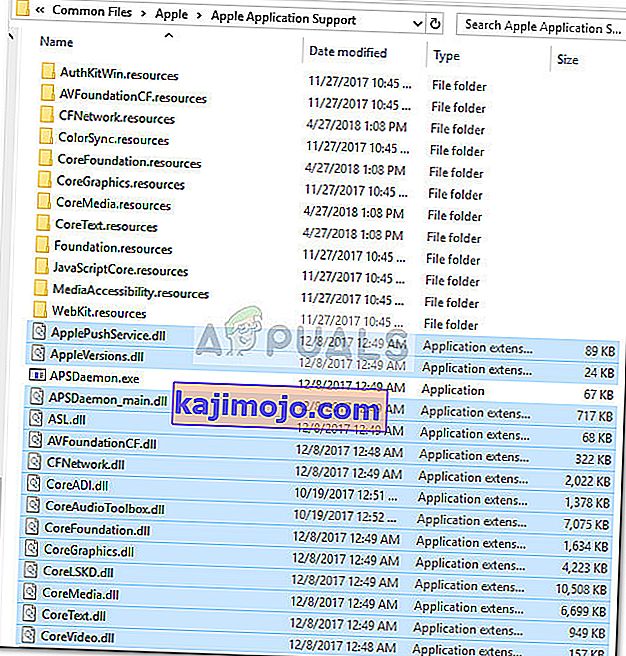
- Järgmisena navigeerige jaotisse Program Files / iTunes ja kleepige siia kõik varem kopeeritud üksused.
- Käivitage iTunes ja vaadake, kas tarkvara õnnestub käivitada ilma tõreta “api-ms-win-crt-runtime-l1-1-0.dll puudub” . Kui teil on endiselt sama viga, liikuge 2. meetodi juurde.
2. meetod: Universal C Runtime'i värskenduse installimine
Nagu selgub, on paljudel kasutajatel õnnestunud viga „ win-crt-runtime-l1-1-0.dll puudub” lahendada , installides Windowsi universaalse C käituse värskenduse.
Pidage meeles, et see värskendus tuleks automaatselt installida WU (Windows Update) kaudu. Kuid kui teil on palju ootel värskendusi ja te kiirustate probleemi lahendada, on olemas ka käsitsi viis, mis installib spetsiaalselt selle, mida iTunes nõuab.
Järgige allolevat juhendit, et parandada viga „ win-crt-runtime-l1-1-0.dll puudub” , desinstallides universaalse C käituse värskenduse oma Windowsi versioonile:
- Külastage seda Microsofti ametlikku linki (siin) ja kerige Microsofti allalaadimiskeskusesse (2. meetod) . Järgmisena klõpsake oma Windowsi versiooni ja arhitektuuriga seotud paketil.
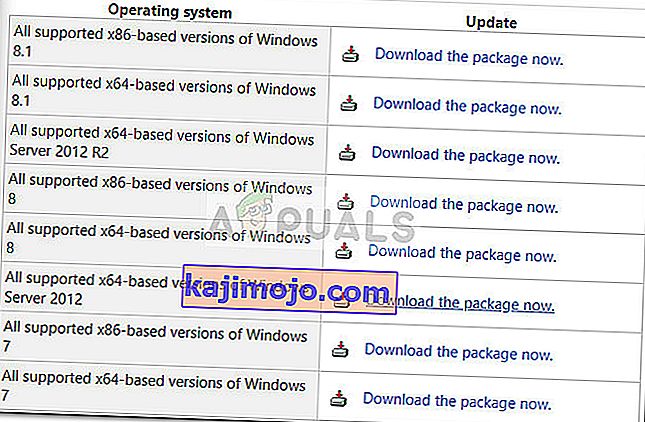
- Järgmisel lehel valige oma keel ja klõpsake allalaadimise alustamiseks nuppu Laadi alla.
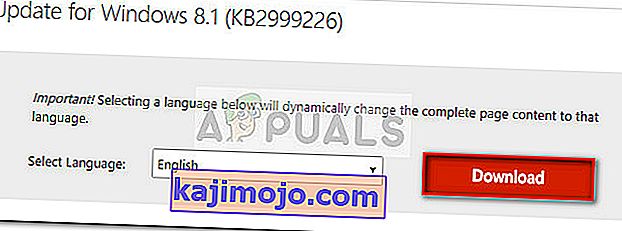
- Kui värskendus on alla laaditud, avage installer ja järgige ekraanil kuvatavaid juhiseid, et see oma süsteemi installida.
- Kui installimine on lõppenud, taaskäivitage arvuti ja vaadake, kas viga „ win-crt-runtime-l1-1-0.dll puudub” on järgmisel käivitamisel lahendatud.
Kui teil on endiselt probleemiga probleeme, minge 3. meetodi juurde.
3. meetod: Visual Studio 2015 jaoks ümberjagatava Visual C ++ installimine
Nagu mõned kasutajad on märkinud, ei pruugi faili win-crt-runtime-l1-1-0.dll installida Windowsi installi, hoolduspaketi või tavalise värskendusega. See võib osutuda probleemiks, kuna mõned programmid (sh iTunes) nõuavad korrektseks toimimiseks just seda käitamisfaili ( win-crt-runtime-l1-1-0.dll) .
Õnneks on kõik iTunes'i jaoks vajalikud DLL-failid paketis Visual C ++ Redistributable for Visual Studio 2015 . Pärast selle lingi järgimist ( siin ) vaadake, kas probleem on lahendatud , laadige pakett alla ja installige see oma süsteemi.

Kui Visual Studio 2015 jaoks ümberjaotatava Visual C ++ installimine probleemi ei lahenda, minge viimase meetodi juurde.
4. meetod: vanema iTunes'i versiooni installimine
Teised kasutajad, kes läbisid ülaltoodud parandused tulemusteta, on pärast iTunes'i vanema versiooni installimist suutnud vaid tõrke " win-crt-runtime-l1-1-0.dll puudub" ületada .
See protsess pole aga nii lihtne kui sooviks, kuna alandamine ei anna oodatud tulemusi, kui kasutaja ei eemalda kõiki Apple'iga seotud komponente.
Kõigi Apple'iga seotud komponentide eemaldamiseks ja iTunes'i vanema versiooni installimiseks järgige allolevat üksikasjalikku juhendit:
- Käivituskasti avamiseks vajutage Windowsi klahvi + R. Programmide ja funktsioonide avamiseks tippige „ appwiz.cpl ” ja vajutage sisestusklahvi Enter .
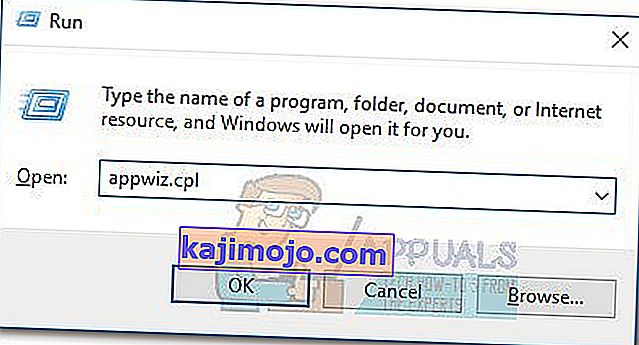
- In Programmid ja funktsioonid , vajuta Kirjastus nuppu ülaosas veerus veenduda me eemaldaks iga programmi poolt allkirjastatud Apple Inc.
- Desinstallige süstemaatiliselt kõik Apple Inc. poolt allkirjastatud tarkvara, paremklõpsates neid ja klõpsates käsku Desinstalli .
- Kui kõik Apple'i allkirjastatud tarkvara on desinstallitud, taaskäivitage arvuti.
- Järgmisel käivitamisel külastage seda ametlikku linki ( siin) ja kerige iTunes'i installijate sektsiooni. Seejärel klõpsake allalaadimise alustamiseks vanema versiooniga seotud molva.
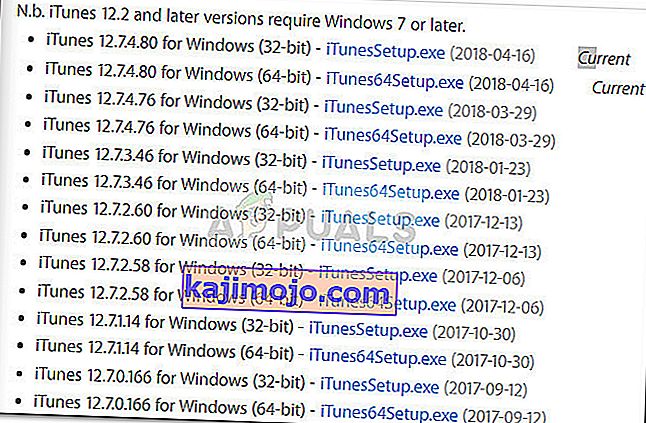
- Avage iTunes'i installiprogramm ja järgige juhiseid, et installida vanem versioon oma süsteemi. Kui installimine on lõpule jõudnud, taaskäivitage süsteem uuesti ja vaadake, kas viga „ win-crt-runtime-l1-1-0.dll on puudu” on lahendatud.